Poznámka: Tento článok už splnil svoju úlohu a čoskoro ho odstránime. S cieľom predísť hláseniam Stránka sa nenašla odstraňujeme známe prepojenia. Ak ste vytvorili prepojenia na túto stránku, odstráňte ich, spoločne tak prispejeme k prepojenému webu.
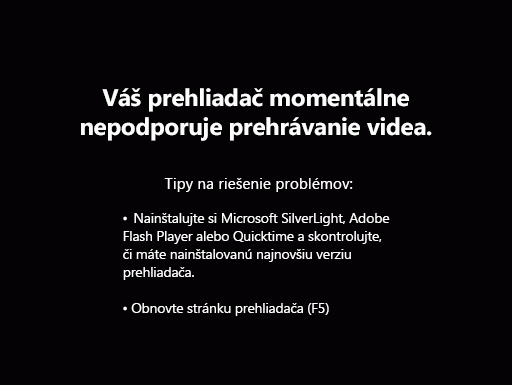
Šablóna webovej databázy Accessu 2010 projects poskytuje rýchly spôsob, ako začať spravovať projekty, ako aj ľudí a úlohy spojené s týmito projektmi. V tomto videu sa dozviete, ako začať používať webovú databázu projekty.
Obsah videa
Pridanie nového projektu
-
Kliknite na kartu Otvoriť projekty .
-
Kliknite na položku nový projekt.
-
Do formulára Podrobnosti o projekte vyplňte informácie, ktoré máte.
-
Ak chcete pridať ďalší kontakt, kliknite na položku uložiť & novéa zopakujte krok 3. V opačnom prípade kliknite na položku uložiť & zatvorenie.
Zobrazenie a úprava projektov
-
Kliknite na kartu Otvoriť projekty .
-
V údajovom hárku dvakrát kliknite na názov projektu, ktorý chcete zobraziť alebo upraviť.
-
Podľa potreby upravte informácie a potom kliknite na položku uložiť & zatvorenie.
Úprava položiek v rozbaľovacom zozname
Väčšina rozbaľovacích zoznamov v rámci webovej databázy projects sa dá upraviť tak, aby vyhovovala vašim potrebám. Použite nasledujúci postup:
-
Ak chcete zobraziť zoznam, kliknite na šípku nadol.
Ak je zoznam upraviteľný, tlačidlo Upraviť položky zoznamu sa zobrazí priamo pod zoznamom. -
Kliknite na tlačidlo Upraviť položky zoznamu .
-
V dialógovom okne Úprava položiek zoznamu zadajte požadované položky zoznamu, jeden v každom rade.
-
Voliteľne môžete vybrať predvolenú hodnotu zo zoznamu Predvolená hodnota .
-
Kliknite na tlačidlo OK.
Pridanie novej úlohy
Každý projekt môže mať k dispozícii veľa úloh. Ak chcete vytvoriť novú úlohu, použite nasledujúci postup:
-
Kliknite na položku Otvoriť projektya potom kliknite na položku úlohy.
-
Kliknite na položku Nová úloha.
-
Do formulára s podrobnosťami o úlohe Zadajte informácie o úlohe.
-
Kliknite na položku Uložiť & zatvorenie .
Priloženie súborov k záznamu
Ak formulár alebo údajový hárok obsahuje pole prílohy , môžete toto pole použiť na priloženie obrázkov, dokumentov alebo iných súborov do záznamu. Použite nasledujúci postup:
-
Dvakrát kliknite na pole prílohy .
-
V dialógovom okne prílohy kliknite na položku Pridať.
-
Prejdite na súbor, ktorý chcete priložiť, a potom kliknite na položku Otvoriť.
-
V dialógovom okne prílohy kliknite na tlačidlo OK.
Zobrazenie ukážky a tlač zostavy
Šablóna webovej databázy projects obsahuje osem zostáv. Zobrazenie ukážky zostavy:
-
Kliknite na kartu Centrum zostáv a potom v časti vyberte zostavukliknite na zostavu, ktorú chcete zobraziť.
Access zobrazí zostavu na table Ukážka. Ak chcete zostavu vytlačiť: -
Kliknite na položku Otvoriť na novej kartea potom na karte súbor kliknite na položku Tlačiťa vyberte požadovanú možnosť tlače.
Publikovanie databázy na prístup k službám
Ak máte prístup k SharePoint serveru, v ktorom sú spustené služby Access Services, môžete publikovať webovú databázu projekty na serveri a zdieľať ju s tímom. Použite nasledujúci postup:
-
Kliknite na kartu súbor a potom kliknite na položku Publikovať v službe Access Services.
-
Do poľa URL adresa servera zadajte URL adresu SharePoint servera, ktorý chcete použiť.
-
Do poľa názov lokality zadajte požadovaný názov pre databázu. Toto sa stane súčasťou URL adresy.
Kliknite na položku Publikovať na lokalitu Access Services.
Access publikuje databázu na server. Ak je všetko v poriadku, v Accesse sa zobrazí hlásenie o úspešnosti, ktoré obsahuje prepojenie na novú webovú databázu.










